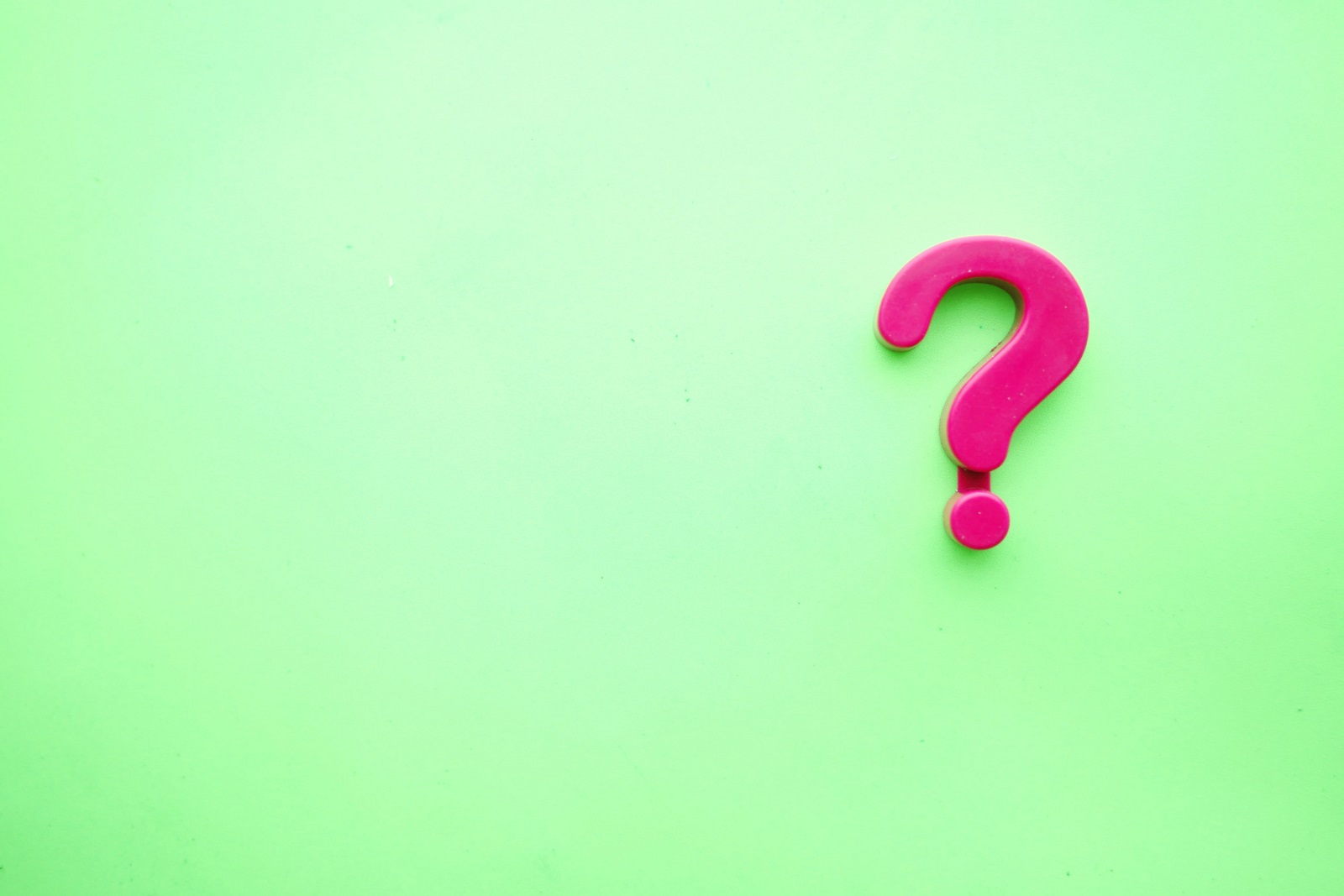先週、Sharegateの大幅アップデートがあり、ユーザーインターフェイス(UI)ががらりと変わりました。
アップデート後のUIのご紹介も兼ねて、前々回の「第1回 Sharegateに関する「よくある質問」まとめ」に続いて、第2回目の「Sharegateに関する『よくある質問』まとめ」をお届けしたいと思います。
Sharegate のレポーティング機能での情報の取得について
Sharegate ではレポーティング機能により、SharePointに関する様々な情報を取得することができます。
ただ、何でも取得できるというわけではありません。そのため、「〇〇は取得できますか?」といった質問が複数寄せられています。そういった質問をまとめて、取得可能な情報とそうでない情報について共有したいと思います。
レポーティング機能によって取得可能な情報は、こちらから確認することができます。
例として、Audit Reportの内容を挙げてみたいと思います。Audit Reportでは、サイトコレクション/ユーザー/期間を指定し、指定条件下で発生したイベントを出力します。
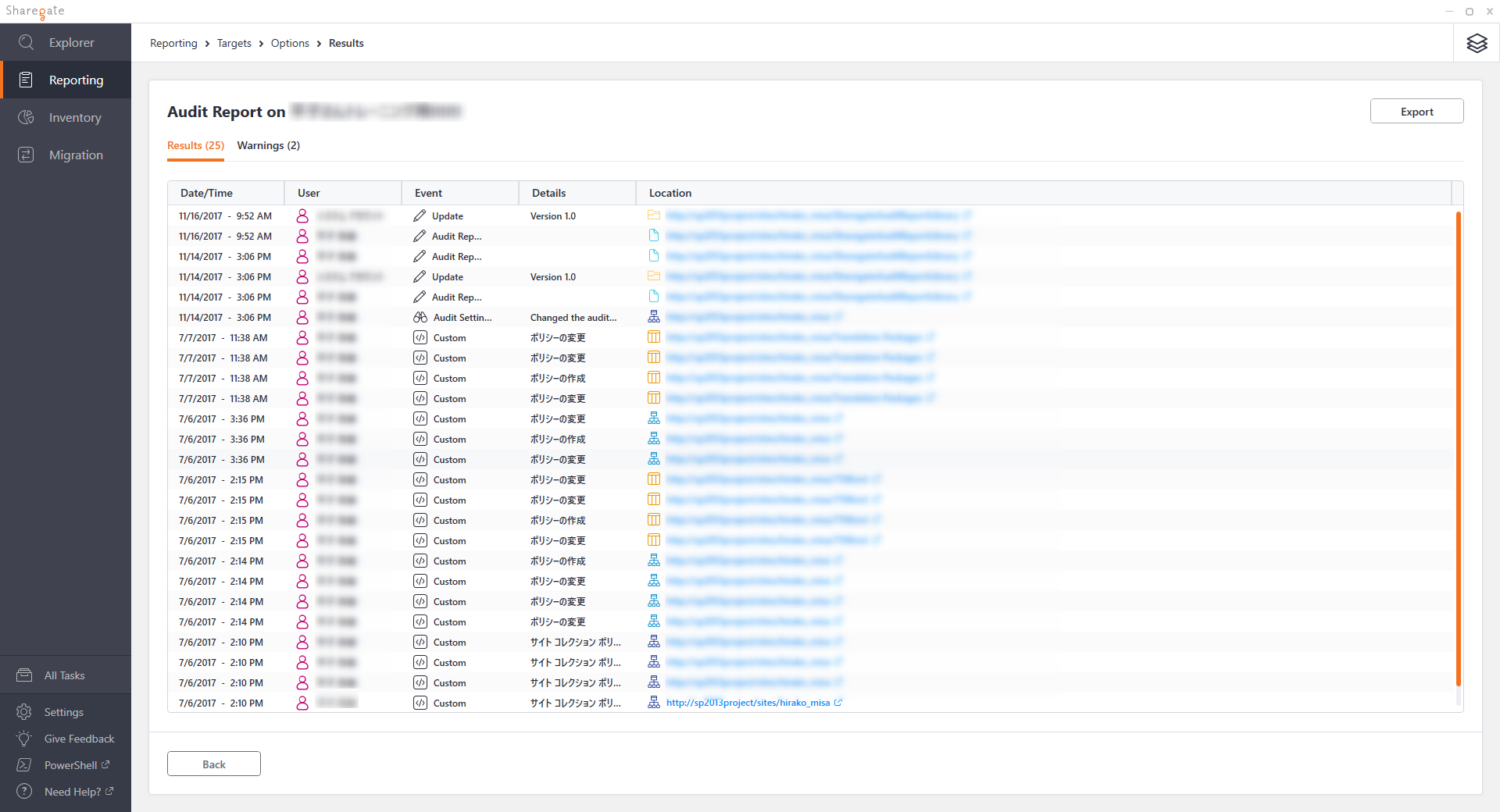
また、生成されたレポートはMicrosoft Excelへの出力も可能です(上画像の右上にある[Export]ボタンをクリック)。
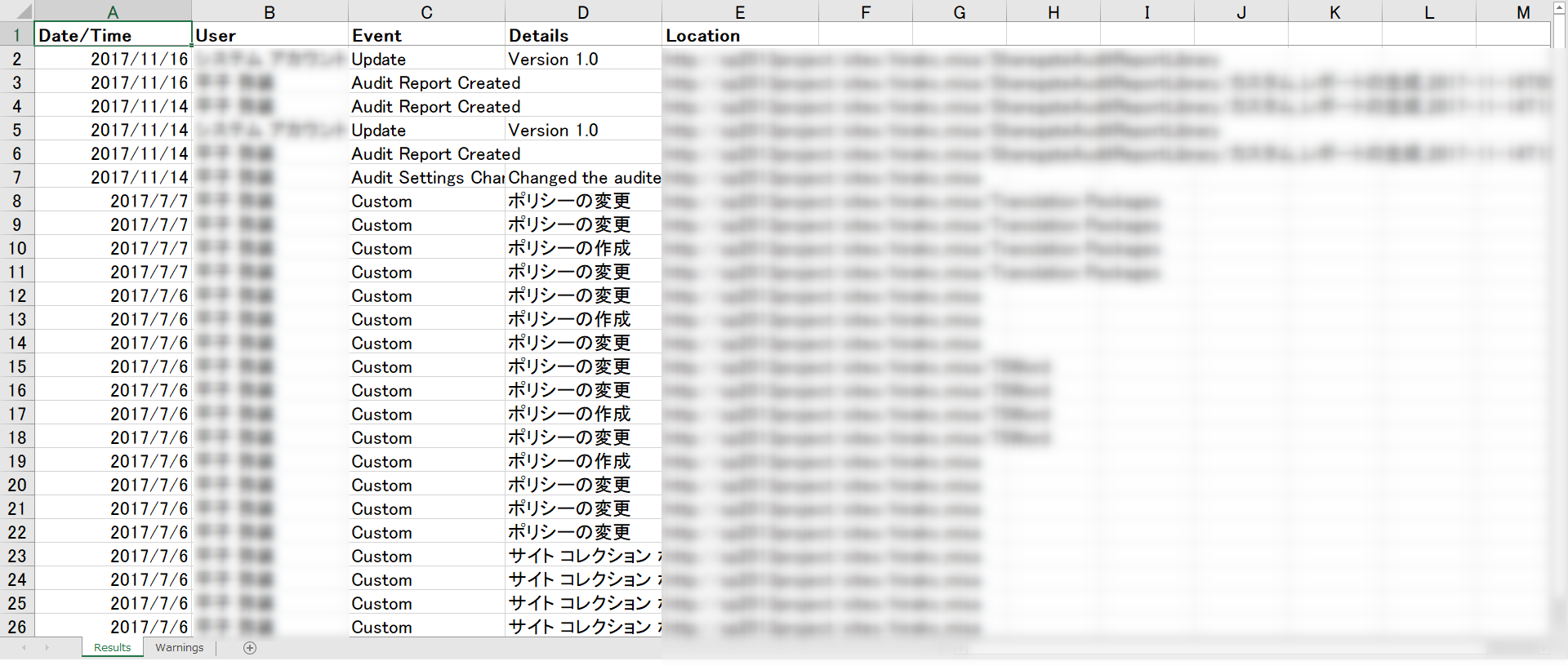
Sharegate のレポーティング機能で取得できない情報
Sharegate のレポーティング機能で現時点で取得ができないとされている情報をリストアップしてみました。ただし、Sharegate の保守を通して弊社が把握している限りの情報です。そのため、以下がすべてでは無いことをご了承ください。
- 特定のサイトコレクション毎のドキュメントのダウンロード数
- サイトアクセス、ページ閲覧数
- アップロードの履歴
- SharePoint 2007の情報
- アラート通知設定に関する情報
- ファイルの最終閲覧日
移行時のサーバーへの負荷について
「移行時のサーバーへの負荷を確認・調節する方法はありますか?」、「移行時のサーバーへの負荷を調節する時の選択肢について説明してほしいです。」といった質問も複数寄せられています。
そこで、「移行時の負荷の調節方法」を中心に、情報を共有していきます。
移行時の負荷の調節方法
1.[setting] をクリックします
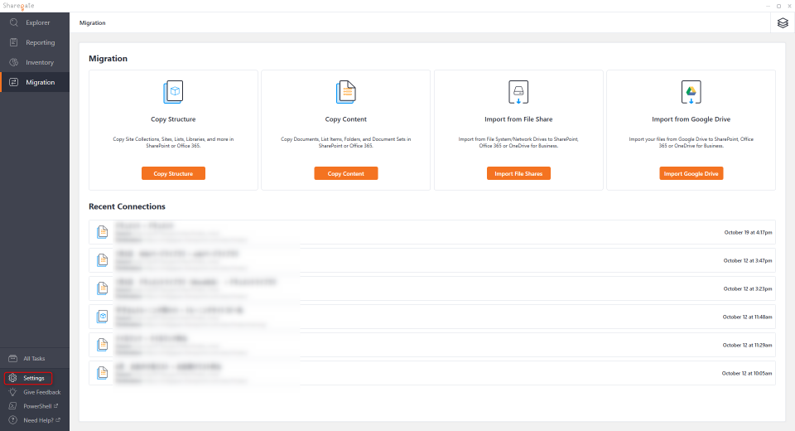
2.[General] タブをクリックします
(初期表示で既に[General]タブが選択されてます。)
4種類のパフォーマンスレベルから選択します。
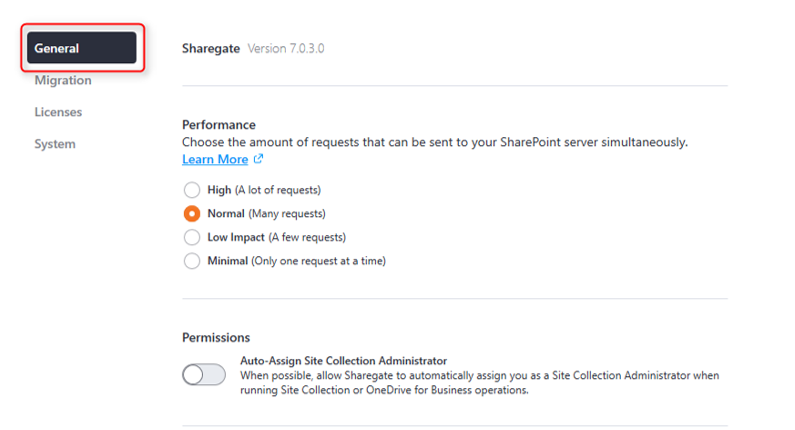
3.各パフォーマンスレベル(高レベル順)
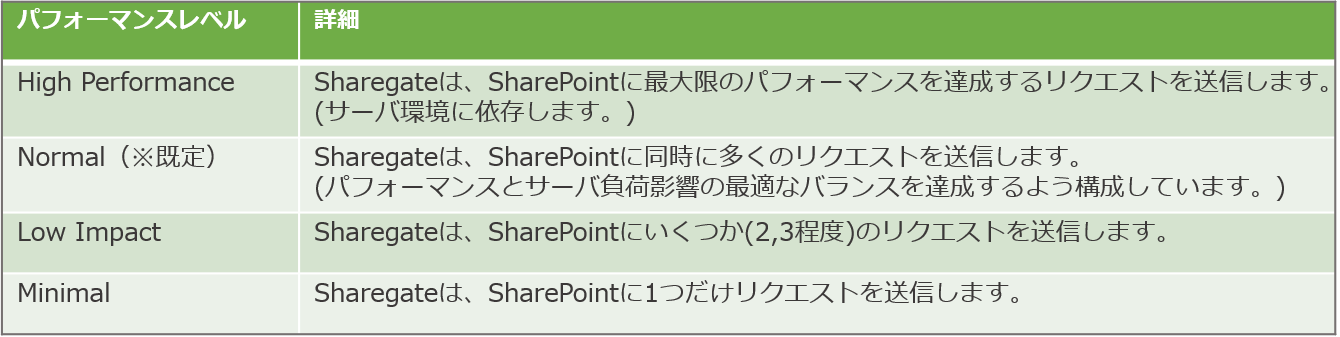
※パフォーマンスレベルが高いほどサーバーへの負荷も大きくなるため、お使いの環境に合わせて調節してください。
4.移行スピードの調節
先ほどの[setting]画面から、[Migration]タブをクリックします。「Insaneモード」と「Normalモード」を選択することができます。
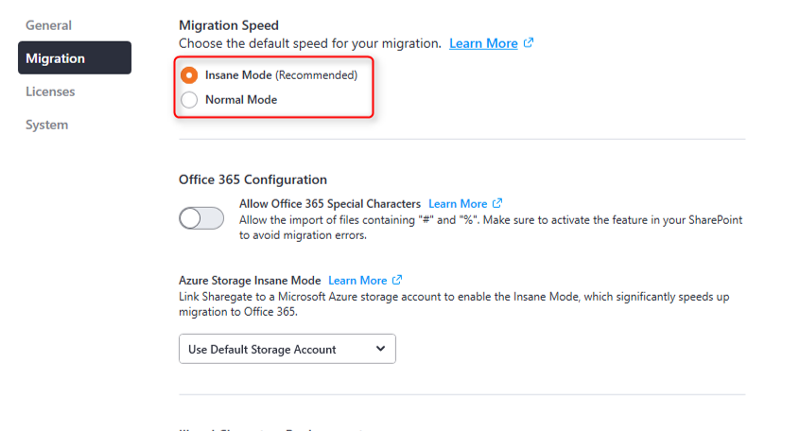
「Insaneモード」の方が「Normalモード」よりも速度は速いのですが、オンプレミス版を使って移行を行う場合、移行先と移行元の両方に「server extension」が必要になります。
※SharegateLite版には「Insaneモード」はありません。
Sharegate での差分コピーの方法
「差分コピーの方法について教えてください。」、「移行先と移行元で、同じアイテムであると判断している条件は何?」といった質問も複数寄せられています。
そこで、「差分コピーの設定」と、「差分アイテムであるかどうかをSharegateが判断する方法」についてご紹介します。
1.移行元と移行先のオブジェクトを決定する
「Copy Content」画面deでの[Advanced Copy]をクリックします。
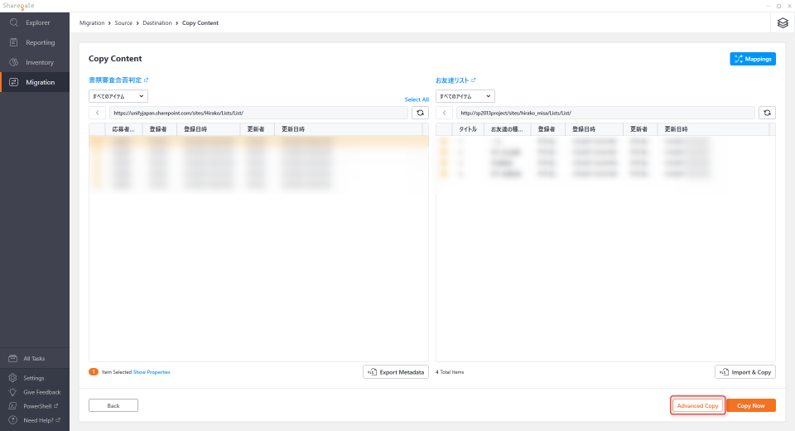
2.[Operation Mode] の[Copy if newer (incremental copy)]をクリック
[Copy if newer (incremental copy)]の設定により、更新日付が移行元より過去の場合のみアイテムを置き換えます。
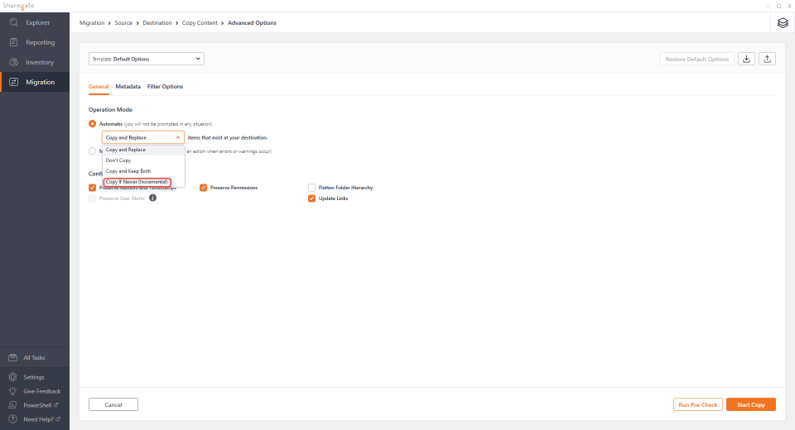
※移行先のアイテムが削除されていたり階層が異なっていたりした場合は、新しいアイテムとして作成されます。
※Office 365でInsaneモードを使用する場合、Azure Import APIの制限のため、移行先のすべてのバージョンが移行元のバージョンに置き換えられます。
ほかにも[Operation Mode] には、「重複したアイテムの名前を変換しコピーする」などのモードが存在します。詳しくは「Copy Options – ShareGate Desktop:General Options」を参照ください。
差分アイテムであるかどうかをSharegateが判断する方法は、リストのアイテムかドキュメントかで異なります。ドキュメントの場合はファイル名で判断しています。一方リストのアイテムの場合は、Sharegateがリストによって最適なキー(フィールド)を決定します。
いかがでしたでしょうか。
今回はレポーティング機能とマイグレーション機能に絞って情報共有いたしました。次回はまた別の機能についての情報共有もしていきたいと思います。
※今回記載した回答は、現時点での仕様をもとに作成しましたので、Sharegateのアップデートに伴い変更される可能性があります。